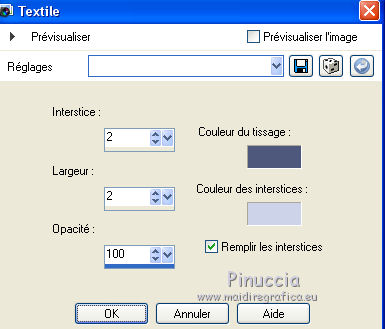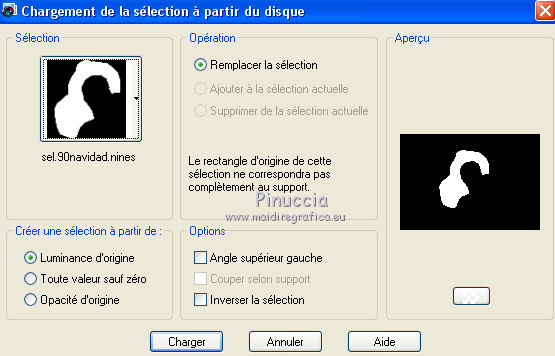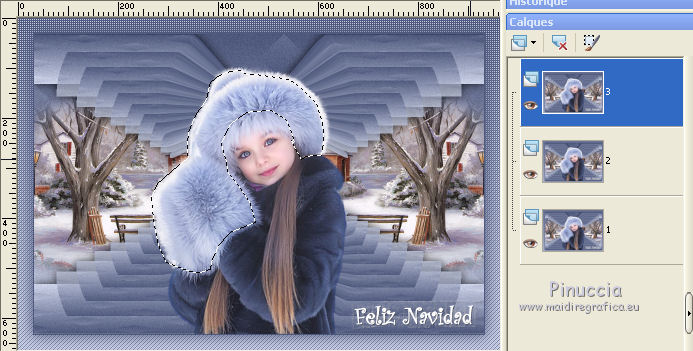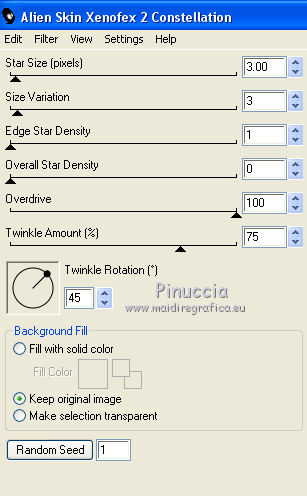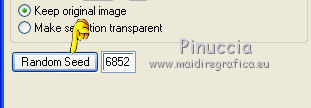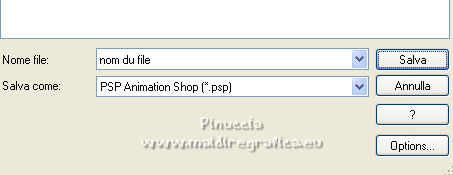|
TAG NAVIDAD 2021


Merci beaucoup Nines de m'avoir invité à traduire tes tutoriels en français et en anglais.

Le tutoriel a été traduit avec Corel12 et CorelX17 mais il peut également être exécuté avec les autres versions.
Suivant la version utilisée, vous pouvez obtenir des résultats différents.
Depuis la version X4, la fonction Image>Miroir a été remplacée par Image>Renverser horizontalement,
et Image>Renverser avec Image>Renverser verticalement.
Dans les versions X5 et X6, les fonctions ont été améliorées par la mise à disposition du menu Objets.
Avec la nouvelle version X7, nous avons à nouveau Miroir/Retourner, mais avec nouvelles différences.
Consulter, si vouz voulez, mes notes ici
Certaines dénominations ont changées entre les versions de PSP.
Les plus frequentes dénominations utilisées:

 traduction anglaise ici traduction anglaise ici
 Vos versions ici Vos versions ici
Nécessaire pour réaliser ce tutoriel:
Matériel ici
Tube 3570-girl-LB TUBES
Misted jcw_winter_garden_Barbaa Felisky
Seleccion/sel.90navidad.nines
Texto_Feliz Navidad_nines
(ici les liens vers les sites des créateurs du matériel)
Modules Externes
consulter, si nécessaire, ma section de filtre ici
Alien Skin Xenofex 2 - Constellation ici
Mehdi - Sorting Tiles ici
Animation Shop ici

N'hésitez pas à changer le mode mélange des calques et leur opacité selon les couleurs utilisées.
Dans les plus récentes versions de PSP, vous ne trouvez pas le dégradé d'avant plan/arrière plan ou Corel_06_029.
Vous pouvez utiliser le dégradé des versions antérieures.
Ici le dossier Dégradés de CorelX.
Placer la sélection dans le dossier Sélections
1. Ouvrir une nouvelle image transparente 900 x 600 pixels.
2. Placer en avant plan la couleur #cdd4ea,
et en arrière plan la couleur #4e587c.

Préparer en avant plan un dégradé de premier plan/arrière plan, style Linéaire.
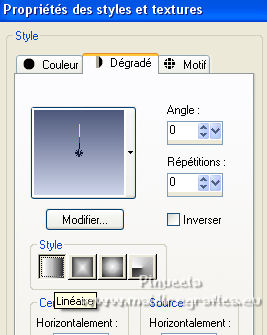
Remplir  l'image transparente du dégradé. l'image transparente du dégradé.
3. Effets>Modules Externes>Mehdi - Sorting Tiles.
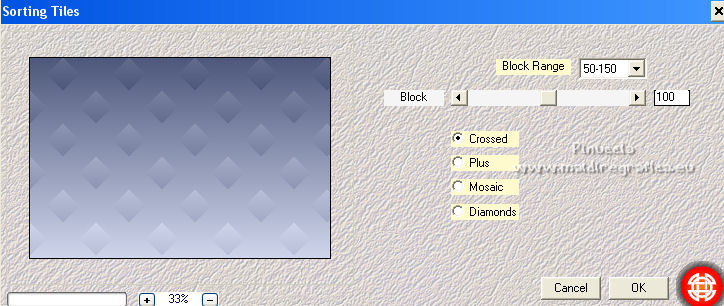
4. Réglage>Ajouter/Supprimer du bruit>Ajouter du bruit.
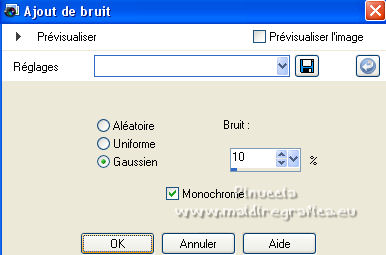
5. Calques>Dupliquer.
6. Touche K sur le clavier pour activer l'outil Sélecteur 
en mode Échelle 
descendre le noeud supérieur central jusqu'à 200 pixels,
et monter le noeud inférieur central jusqu'à 300 pixels.
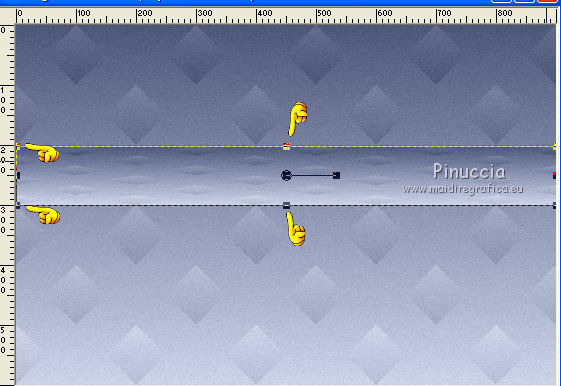
7. Effets>Effets de réflexion>Résonance.
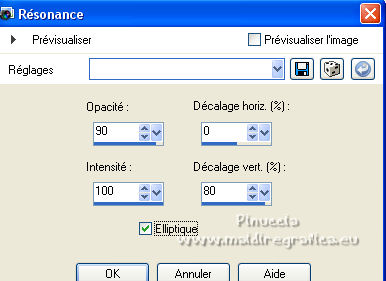
8. Activer l'outil Pinceau déformant  avec ces réglages. avec ces réglages.

Placer la souris à 450 pixels de largeur et 350 pixels de hauteur
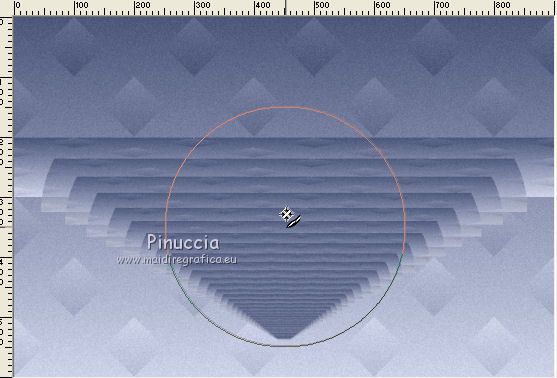
Tenir enfoncé la touche gauche de la souris, sans la déplacer,
jusqu'à obtenir ceci
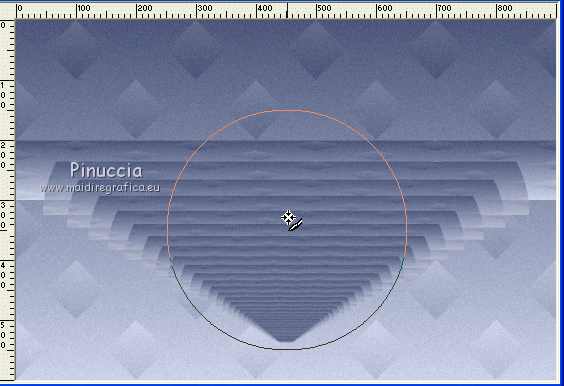
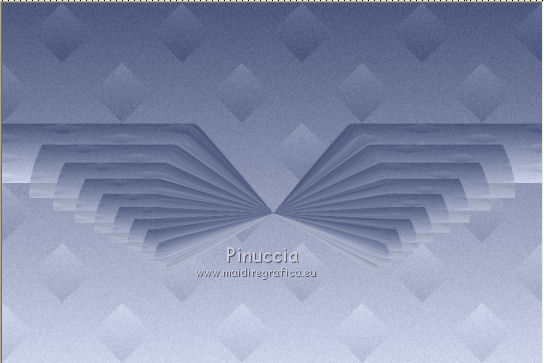
9. Effets>Effets d'image>Décalage.
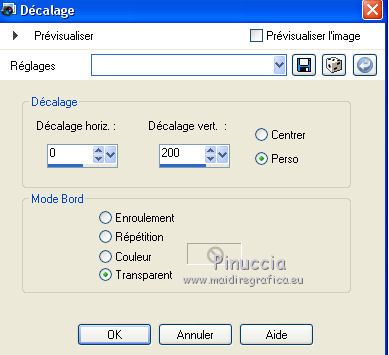
10. Effets>Effets 3D>Ombre portée, couleur #000000.

11. Calques>Dupliquer.
Image>Miroir.
Image>Renverser.
12. Vous positionner sur le calque du bas de la pile.
Ouvrir le misted jcw_winter_garden_Barbaa Felisky et Édition>Copier.
Revenir sur votre travail et Édition>Coller comme nouveau calque.
13. Effets>Effets d'image>Décalage.
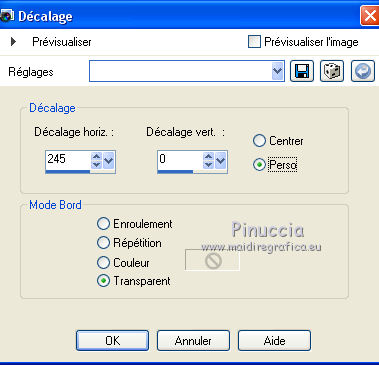
14. Calques>Dupliquer.
Image>Miroir.
15. Vous positionner sur le calque du haut de la pile.
Ouvrir le tube 3570-girl-LB TUBES et Édition>copier.
Revenir sur votre travail et Édition>Coller comme nouveau calque.
Image>Redimensionner, à 90%, redimensionner tous les calques décoché.
Positionner  bien le tube en bas. bien le tube en bas.
16. Ouvrir le tube Texto_Feliz Navidad_nines et Édition>copier.
Revenir sur votre travail et Édition>Coller comme nouveau calque.
Déplacer  le texte en bas à droite. le texte en bas à droite.
17. Signer votre travail sur un nouveau calque.
Calques>Fusionner>tous.
18. Image>Ajouter des bordures, 2 pixels, symétrique, couleur d'arrière plan #4e587c.
Image>Ajouter des bordures, 30 pixels, symétrique, couleur #ffffff.
19. Activer l'outil Baguette magique 
et cliquer dans le dernier bord pour le sélectionner.
Remplir  la sélection du dégradé. la sélection du dégradé.
20. Effets>Effets de textures>Textile
couleur du tissage: couleur d'arrière #4e587c
couleur des interstices: couleur d'avant plan #cdd4ea.
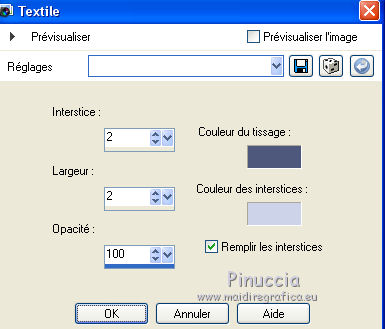
21. Sélections>Inverser.
22. Effets>Effets 3D>Ombre portée, couleur d'arrière plan #4e587c.

Édition>Répéter Ombre portée.
Sélections>Désélectionner tout.
23. Sélections>Charger/Enregistrer une sélection>Charger à partir du disque.
Chercher et charger la sélection sel.90navidad.nines.
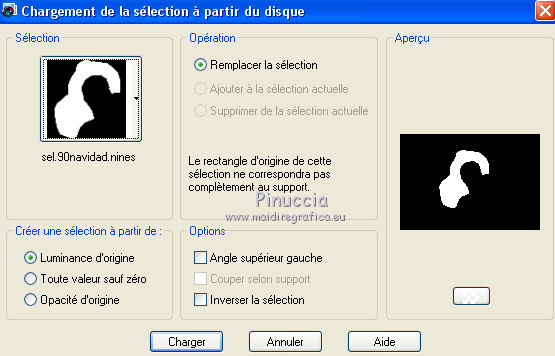
si vous utilisez un autre tube, activer l'outil Sélection au lasso 
et sélectionner la partie que vous voulez animé
24. Calques>Dupliquer - 2 fois (pour avoir 3 calques)
Renommer les calques, du bas, "1" "2" e "3".
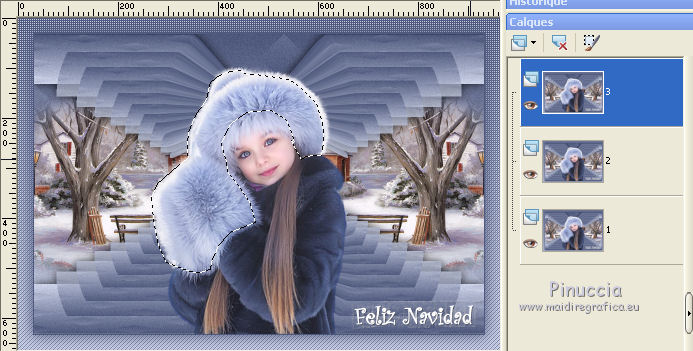
Vous positionner sur le calque "1".
26. Effets>Modules Externes>Alien Skin Xenofex 2 - Constellation.
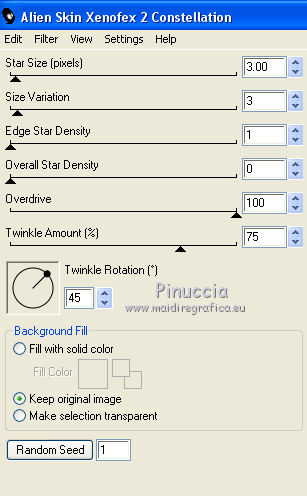
27. Vous positionner sur le calque "2".
Répéter Effets>Modules Externes>Alien Skin Xenofex 2 - Constellation, cliquer sur Random Seed et ok.

28. Vous positionner sur le calque "3".
Répéter Effets>Modules Externes>Alien Skin Xenofex 2 - Constellation, cliquer sur Random Seed et ok.
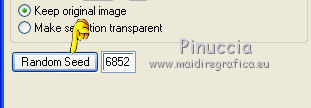
Sélections>Désélectionner tout.
28. Enregistrer le travail en format PSP Animation Shop.
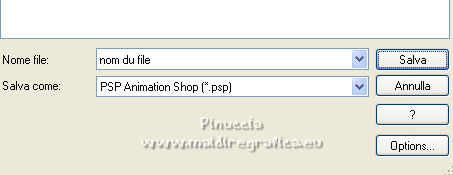
29. Ouvrir Animation Shop et le travail que vous avez enregistré.
Contrôler le résultat en cliquant sur Visualiser 
et enregistrer en gif.
****
Si vous avez des problèmes avec ce méthode: vous pouvez proceder comme ci-dessous.
1. Vous positionner sur le calque "1".
Édition>Copier.
Ouvrir Animation Shop et Édition>Coller>Coller comme nouvelle animation.
Revenir sur PSP.
Vous positionner sur le calque "2".
Édition>Copier.
Revenir sur Animation Shop et Édition>Coller>Coller après l'image active.
Sur PSP.
Vous positionner sur le calque "3".
Édition>Copier.
Sur Animation Shop et Édition>Coller>Coller après l'image active.
Contrôler le résultat en cliquant sur Visualiser 
et enregistrer en gif.
Pour les tubes de cette version merci Gini et Isa

 Vos versions ici Vos versions ici

Si vous avez des problèmes, ou des doutes, ou vous trouvez un link modifié, ou seulement pour me dire que ce tutoriel vous a plu, vous pouvez m'écrire.
24 Novembre 2021

|





 traduction anglaise
traduction anglaise  Vos versions
Vos versions 

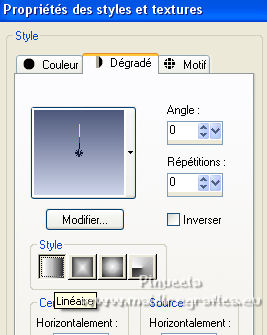
 l'image transparente du dégradé.
l'image transparente du dégradé.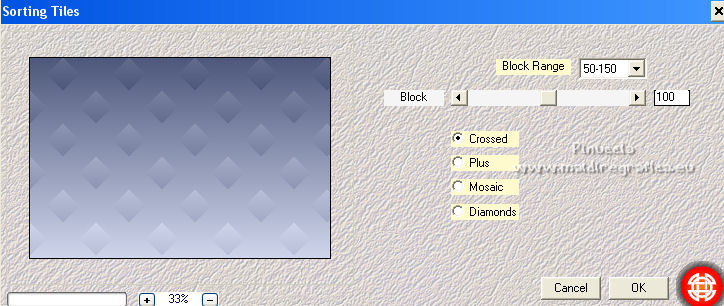
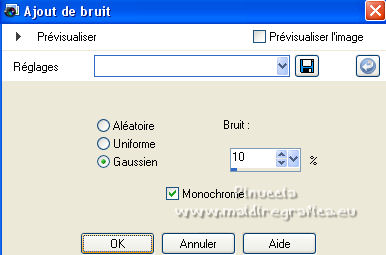


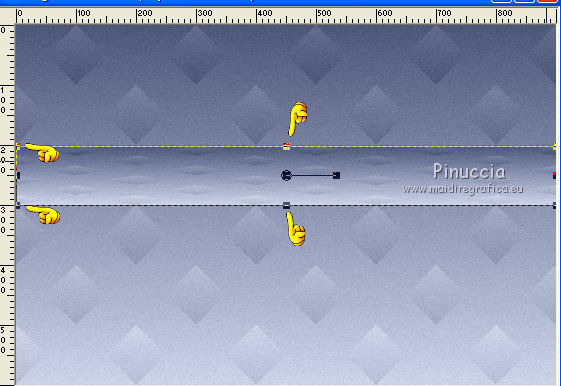
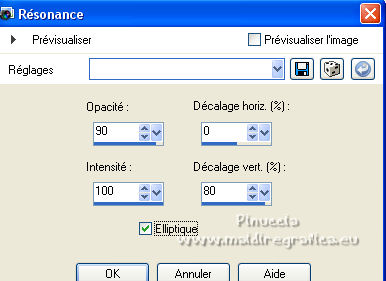
 avec ces réglages.
avec ces réglages.
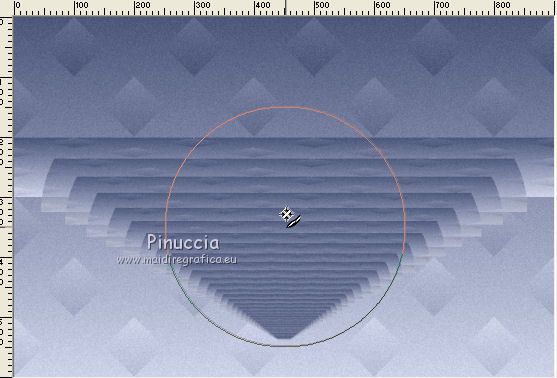
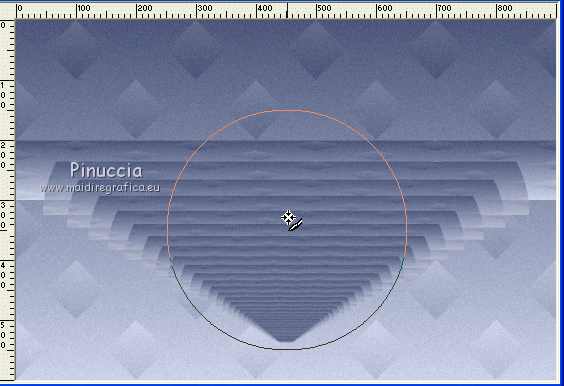
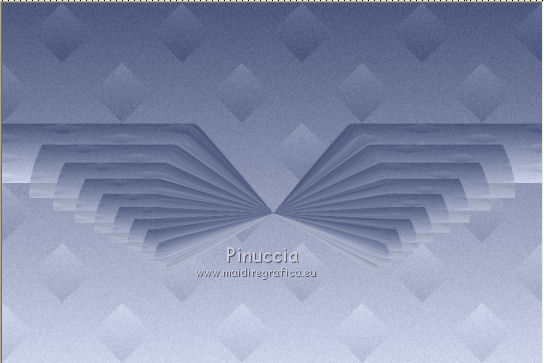
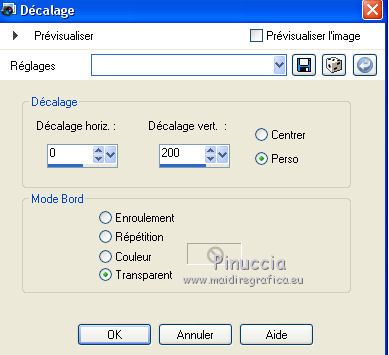

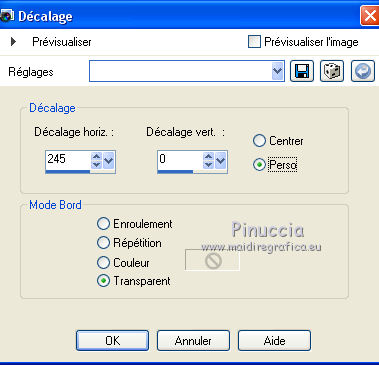
 bien le tube en bas.
bien le tube en bas.